Q&Aナンバー【4002-6404】更新日:2012年4月10日
このページをブックマークする(ログイン中のみ利用可)
[Internet Explorer] コンテンツアドバイザーを無効にする方法を教えてください。
| 対象機種 | すべて |
|---|---|
| 対象OS |
|
 質問
質問
 回答
回答
コンテンツアドバイザーを無効にする方法は、お使いのInternet Explorerのバージョンによって異なります。
お使いのInternet Explorerのバージョンを選んでください。
Internet Explorer 9をお使いの場合
次のQ&Aをご覧ください。 [Internet Explorer 9] コンテンツアドバイザーを無効にする方法を教えてください。(新しいウィンドウで表示)
[Internet Explorer 9] コンテンツアドバイザーを無効にする方法を教えてください。(新しいウィンドウで表示)
Internet Explorer 8をお使いの場合
次のQ&Aをご覧ください。 [Internet Explorer 8] コンテンツアドバイザーを無効にする方法を教えてください。(新しいウィンドウで表示)
[Internet Explorer 8] コンテンツアドバイザーを無効にする方法を教えてください。(新しいウィンドウで表示)
Internet Explorer 7をお使いの場合
次のQ&Aをご覧ください。 [Internet Explorer 7] コンテンツアドバイザを無効にする方法を教えてください。(新しいウィンドウで表示)
[Internet Explorer 7] コンテンツアドバイザを無効にする方法を教えてください。(新しいウィンドウで表示)
Internet Explorer 6をお使いの場合
次の手順で、コンテンツアドバイザを無効にします。
お使いの環境によっては、表示される画面が異なります。
Internet Explorerを起動します。
「ツール」メニュー→「インターネット オプション」の順にクリックします。
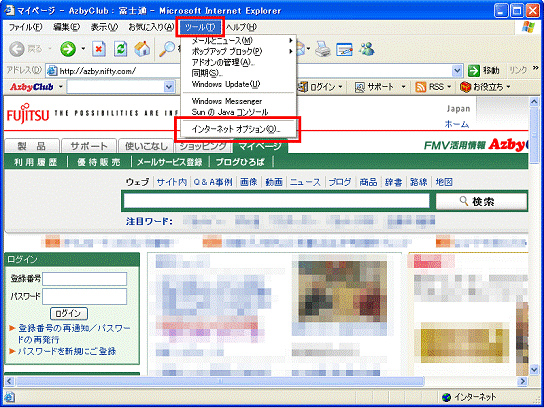
「インターネット オプション」が表示されます。
「コンテンツ」タブをクリックします。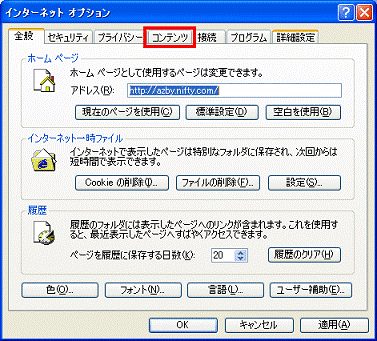
「コンテンツ アドバイザ」項目の「無効にする」ボタンをクリックします。
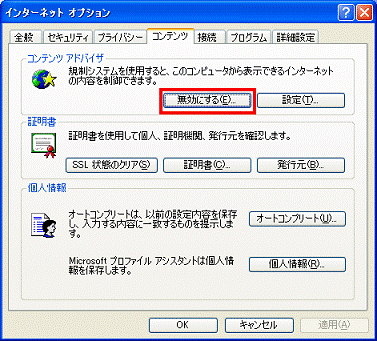

「有効にする」ボタンが表示されている場合は、コンテンツアドバイザは無効に設定されています。
以後の操作は必要ありません。「スーパバイザ パスワードの入力」が表示されます。
「パスワード」欄にパスワードを入力します。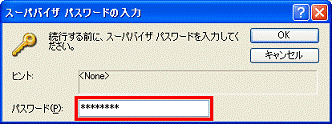
「OK」ボタンをクリックします。
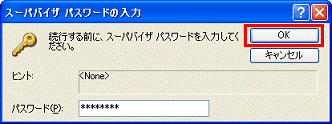
「コンテンツ アドバイザは、オフになりました。」と表示されます。
「OK」ボタンをクリックします。
「インターネット オプション」に戻ります。
「×」ボタンをクリックして、Internet Explorer を閉じます。



